Come impostare o modificare le dimensioni della pagina e i margini in OneNote
Vuoi un formato carta particolare per il tuo documento, soprattutto se intendi stampare i tuoi appunti? In OneNote è presente una funzionalità denominata Formato carta(Paper Size) che consente di personalizzare il formato carta delle note.
Che cos'è la funzione Formato carta(Paper Size) in OneNote ?
La funzione Formato carta(Paper Size Feature) in OneNote viene utilizzata per modificare la dimensione della carta e del margine delle note. Il margine è l'area tra il contenuto principale di una pagina ei bordi della pagina; aiuta a definire dove inizia e finisce una riga di testo.
Come utilizzare la funzione Formato carta(Paper Size) in OneNote
La funzione Formato carta(Paper Size) non è difficile da trovare e utilizzare in OneNote . È abbastanza facile. In questo tutorial, discuteremo i passaggi per utilizzare la funzione Formato carta(Paper Size) .
Come utilizzare la funzione Formato carta(Paper Size) in OneNote
Per utilizzare la funzione Formato carta(Paper Size) in OneNote , attenersi alla procedura seguente.
- Avvia OneNote
- Fare clic sulla scheda Visualizza
- Fare clic sul pulsante Formato carta
- fare clic sulla freccia a discesa dell'elenco Dimensioni(Size) e scegliere un formato di formato nel riquadro Formato carta .(Paper Size)
- Quindi selezionare una dimensione del margine Superiore(Top) , Inferiore(Bottom) , Destra(Right) e Sinistra(Left) , se lo si desidera.
- Quindi chiudere il riquadro.
Avvia OneNote .
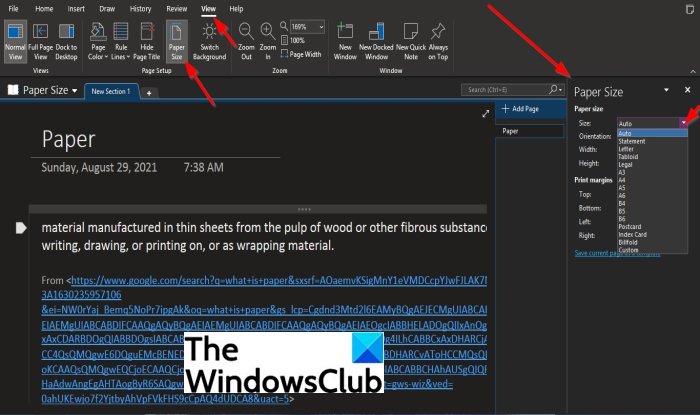
Fare clic sulla scheda Visualizza .(View)
Fare clic sul pulsante Formato carta nel gruppo (Paper Size)Imposta pagina(Page Setup) .
Sulla destra si aprirà un riquadro Formato carta .(Paper Size )
All'interno del riquadro Formato carta(Paper Size Pane) , puoi fare clic sulla freccia a discesa dell'elenco Formato(Size) e scegliere un formato formato.
Se scegli di selezionare un formato formato dall'elenco, ad esempio Lettera(Letter) , puoi scegliere Orientamento(Orientation) , Larghezza(Width) e Altezza(Height) per le note.
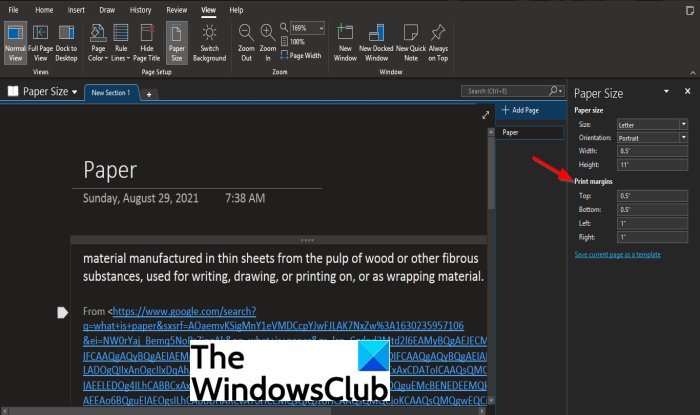
Nel riquadro Formato carta(Paper Size) , puoi modificare i margini Superiore(Top) , Inferiore(Bottom) , Sinistro(Left) e Destro(Right) sulla dimensione del margine desiderata nella sezione Margine di stampa(Print margin) .
Speriamo che questo tutorial ti aiuti a capire; come utilizzare la funzione Formato carta(Paper Size) in OneNote ; se hai domande sul tutorial, faccelo sapere.
Related posts
Come usare Page Template in OneNote
Come aggiungere colori alle sezioni in OneNote
Come abilitare Dark Mode in OneNote or Outlook
Come creare un Grid Line and Rule Line in OneNote
Come sincronizzare Samsung Notes con Microsoft OneNote?
Come ruotare e ritagliare un'immagine in OneNote
Fix Invalid Notebook Name error in OneNote
Come inserire un Word Document in note OneNote
5 migliori siti per modelli OneNote gratuiti
Dov'è la posizione OneNote cache? Come cancellare OneNote Cache?
11 Funzionalità nascoste di OneNote che devi provare
Come cambiare Page Background and Rule Lines color in OneNote
Come creare un OneNote Calendar template
Fix Content Non ancora disponibile Errore su OneNote
13 OneNote Tips & Tricks per organizzare i vostri Note Meglio
Come acquisire e inserire schermate utilizzando OneNote
Come inserire Equations and Symbols in OneNote
Download Questi ebook gratuiti per OneNote da Microsoft
Come migrare le tue note Evernote su Microsoft OneNote
OneNote 2016 manca? Download OneNote 2016 32 bit e 64 bit qui
